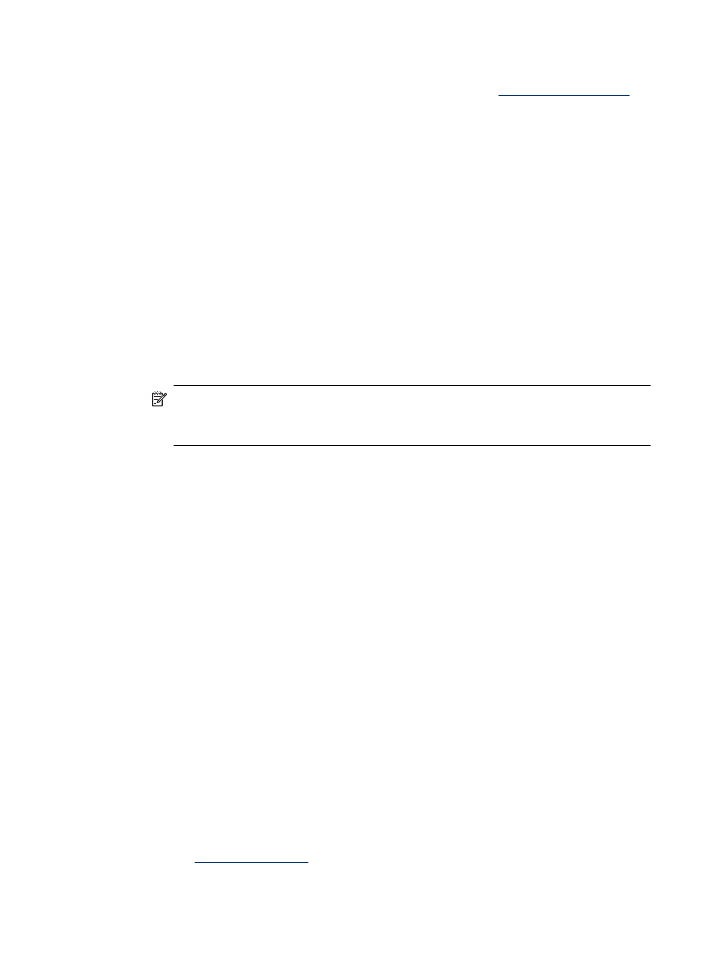
Fényképek nyomtatás fotópapírra (Mac OS X)
1. Tegyen papírt a tálcába. További információ itt olvasható:
Hordozó behelyezése
.
2. Mac OS X (v10.4) operációs rendszer esetén hajtsa végre az alábbi lépéseket:
a. A szoftveralkalmazás File (Fájl) menüjében válassza a Page Setup
(Oldalbeállítás) elemet.
b. Válassza ki a kívánt nyomtatót a Formázás felugró menüben.
c. Adja meg az oldal paramétereit, a papír méretét, tájolását és léptékét.
d. Kattintson az OK gombra.
3. A szoftveralkalmazás File (Fájl) menüjében válassza a Print (Nyomtatás) parancsot.
4. Ügyeljen arra, hogy a használni kívánt készüléket választja ki.
5. Szükség esetén, amennyiben Mac OS X (v10.4) operációs rendszert használ,
kattintson a Speciális pontra.
6. Válassza a Papírtípus/minőség lehetőséget az előreugró menüben (Mac OS X
v10.5 rendszer esetében a Tájolás beállítások alatt található), majd válassza az
alábbi beállításokat:
•
Papírtípus: A megfelelő fotópapírtípus
•
Minőség: Legjobb vagy Maximum dpi
Megjegyzés Ha a számítógépen Mac OS X (v10.5) operációs rendszer fut,
kattintson a kék háromszögre a Nyomtató jelölés mellett, ezen opciók
eléréséhez.
7. Szükség esetén kattintson a Színes opciók melletti háromszögre..
Szükség szerint válasszon ki bármilyen más nyomtatási beállítást, majd a nyomtatás
megkezdéséhez kattintson a Nyomtatás gombra.
8. Válassza ki a megfelelő Fényképjavítás opciót:
•
Ki: a képen nem lesz HP Real Life-technológia alkalmazva.
•
Alap: automatikusan fókuszálja a képet; kis mértékben beállítja a kép élességét.
9. Ha a fényképet fekete-fehérben szeretné kinyomtatni, válassza a Szürkeárnyalat
lehetőséget a Szín felugró menüből, majd válasszon egyet az alábbi opciók közül:
•
Jó minőség: minden elérhető szín felhasználása szürkeárnyalatos
nyomtatáshoz. Ettől a kép szürkeárnyalatai természetesebbek lesznek.
•
Csak fekete nyomtatópatron: fekete tinta felhasználása szürkeárnyalatos
nyomtatáshoz. A szürkeárnyalatokat fekete pöttyök különböző mintáival éri el, így
a kép kissé szemcsés lesz.